Принтеры для этикеток самоклеящихся

| Название | Картинки | Вид печати | Разрешение печати, dpi | Объём накопителя | Цвет | Интерфейс | Цена | |
|---|---|---|---|---|---|---|---|---|
| Принтер B.Smart BS-233 (USB, Черный, арт. BS233) | Array | Термопечать | 203 | 4 Мб | Черный | USB | 5 985 руб. | купить |

| Название | Картинки | Вид печати | Разрешение печати, dpi | Объём накопителя | Цвет | Интерфейс | Цена | |
|---|---|---|---|---|---|---|---|---|
| Принтер B.Smart BS-350 (USB/RS-232/Ethernet, Черный, арт. BS350) | Array | Термопечать | 203 | 4 Мб | Черный | USB/RS-232/Ethernet | 7 650 руб. | купить |

| Название | Картинки | Вид печати | Разрешение печати, dpi | Объём накопителя | Цвет | Интерфейс | Цена | |
|---|---|---|---|---|---|---|---|---|
| Принтер PayTor TLP31U (USB, арт. TLP-31-U-B00X) | Array | Термопечать | 203 | 2 Мб | Черный | USB | 8 000 руб. | купить |

| Название | Картинки | Вид печати | Разрешение печати, dpi | Совместимость с операционной системой | Объём накопителя | Цвет | Интерфейс | Цена | |
|---|---|---|---|---|---|---|---|---|---|
| Принтер Mercury MPRINT LP58 EVA (USB/RS-232, Бело-синий, арт. 4524) | Array | Термопечать | 203 | Windows | 4 Мб | Бело-синий | USB/RS-232 | 10 500 руб. | купить |
| Принтер Mercury MPRINT LP58 EVA (USB/RS-232, Белый, арт. 4523) | Array | Термопечать | 203 | Windows | 4 Мб | Белый | USB/RS-232 | 10 500 руб. | купить |
| Принтер Mercury MPRINT LP58 EVA (USB/RS-232, Черный, арт. 4522) | Array | Термопечать | 203 | Windows | 4 Мб | Черный | USB/RS-232 | 9 450 руб. | купить |

| Название | Картинки | Вид печати | Разрешение печати, dpi | Объём накопителя | Цвет | Интерфейс | Цена | |
|---|---|---|---|---|---|---|---|---|
| Принтер Honeywell PC42d (USB, арт. PC42DHE030013) | Array | Термопечать | 203 | 128 Мб | Черный | USB | 10 971 руб. | купить |
| Принтер Honeywell PC42d (USB/RS-232, Черный, арт. PC42DLE030013 ( 40917 )) | Array | Термопечать | 203 | 128 Мб | Черный | USB/RS-232 | 13 200 руб. | купить |
| Принтер Honeywell PC42d (USB/RS-232/Ethernet, арт. PC42DHE033013 (PC42DHE033018)) | Array | Термопечать | 203 | 128 Мб | Черный | USB/RS-232/Ethernet | 12 330 руб. | купить |
| Принтер Honeywell PC42d (USB/USB Host, арт. PC42DHR030013 (PC42DHE030018)) | Array | Термопечать | 203 | 128 Мб | Черный | USB/USB Host | 13 700 руб. | купить |

| Название | Картинки | Вид печати | Разрешение печати, dpi | Объём накопителя | Цвет | Интерфейс | Цена | |
|---|---|---|---|---|---|---|---|---|
| Принтер АТОЛ BP21 (USB/RS-232, арт. 33924) | Array | Термопечать | 203 | 2 Мб | Черный | USB/RS-232 | 11 250 руб. | купить |

| Название | Картинки | Вид печати | Разрешение печати, dpi | Объём накопителя | Цвет | Интерфейс | Цена | |
|---|---|---|---|---|---|---|---|---|
| Принтер Mercury MPRINT LP80 EVA (USB/RS-232, Бело-синий, арт. 4526) | Array | Термопечать | 203 | 4 Мб | Бело-синий | USB/RS-232 | 12 050 руб. | купить |
| Принтер Mercury MPRINT LP80 EVA (USB/RS-232, Черный, арт. 4525) | Array | Термопечать | 203 | 4 Мб | Черный | USB/RS-232 | 12 050 руб. | купить |

| Название | Картинки | Вид печати | Разрешение печати, dpi | Объём накопителя | Цвет | Интерфейс | Дисплей | Цена | |
|---|---|---|---|---|---|---|---|---|---|
| Принтер TSC TDP-225 (USB/RS-232, Белый, арт. 99-039A001-00LF / 99-039A001-0002) | Array | Термопечать | 203 | 4 Мб | Белый | USB/RS-232 | – | 12 375 руб. | купить |
| Принтер TSC TDP-225 (USB/RS-232, Черный, арт. 99-039A001-22LF) | – | Термопечать | 203 | 4 Мб | Черный | USB/RS-232 | – | 19 012 руб. | купить |
| Принтер TSC TDP-225 (USB/Ethernet, LCD, Белый, арт. 99-039A001-0302) | – | Термопечать | 203 | 4 Мб | Белый | USB/Ethernet | Да | 30 000 руб. | купить |
| Принтер TSC TDP-225 (USB/Ethernet, Белый, арт. 99-039A001-40LF) | Array | Термопечать | 203 | 4 Мб | Белый | USB/Ethernet | – | 30 450 руб. | купить |
| Принтер TSC TDP-225 (USB/RS-232/Ethernet/USB Host, LCD, Белый, арт. 99-039A001-44LF ) | – | Термопечать | 203 | 4 Мб | Белый | USB/USB Host/RS-232/Ethernet | Да | 41 175 руб. | купить |

| Название | Вид печати | Разрешение печати, dpi | Втулка риббона | Часы реального времени | Объём накопителя | Интерфейс | Цена | |
|---|---|---|---|---|---|---|---|---|
| Принтер B.Smart BS-460T (203dpi, USB, арт. BS460T(203dpi)) | Термотрансферная | 203 | 25.4 мм | Да | 8 Мб | USB | 12 600 руб. | купить |
| Принтер B.Smart BS-460T (203dpi, USB/RS-232/Ethernet, арт. BS460T(203dpi)3ports) | Термотрансферная | 203 | 25.4 мм | Да | 8 Мб | USB/RS-232/Ethernet | 13 086 руб. | купить |
| Принтер B.Smart BS-460T (300dpi, USB/RS-232/Ethernet, арт. BS460T(300dpi)3ports) | Термотрансферная | 300 | 25.4 мм | Да | 8 Мб | USB/RS-232/Ethernet | 14 643 руб. | купить |

| Название | Картинки | Вид печати | Разрешение печати, dpi | Объём накопителя | Цвет | Интерфейс | Цена | |
|---|---|---|---|---|---|---|---|---|
| Принтер АТОЛ BP41 (USB, арт. 40778) | Array | Термопечать | 203 | 4 Мб | Белый | USB | 13 125 руб. | купить |
| Принтер АТОЛ BP41 (USB/Ethernet, арт. 44524) | Array | Термопечать | 203 | 4 Мб | Белый | USB/Ethernet | 14 025 руб. | купить |
Результаты: 1 – 10 из 314
- 1
- 2
- 3
- 4
- 5
- .
- 32
Принтеры для этикеток самоклеящихся: какой выбрать
Самоклеящиеся этикетки упрощают работу магазинов, складов – любого вида бизнеса, где существует система учета продукции. Применяют этикетки даже в сфере услуг, когда нужно контролировать расходники, например, в парикмахерской, чтобы мастера представляли себестоимость шампуней, лаков для ногтей и т.д. Удобство современных технологий заключается в том, что не нужно заказывать в типографии тираж, рассчитывать стоимость комплекта. Гораздо проще купить и настроить принтер для самоклеющихся этикеток, цены могут быть разными, в зависимости от назначения и типа устройства.
Какие вопросы задать себе перед покупкой принтера этикеток
Моделей принтеров самоклеющихся этикеток очень много, цена отличается в зависимости от сложности устройства, возможности печатать только в черно-белом или цветном варианте, количество загружаемой бумаги тоже разное. Переплачивать нет необходимости. Перед тем, как купить принтер этикеток самоклеящихся, нужно задать себе вопросы по следующему списку:
Какое количество этикеток объективно печатается в день? Безусловно, у владельцев супермаркетов и хозяина маленькой лавки «рядом с домом» ответ будет кардинально различаться. Пропускная способность принтера – один из факторов, непосредственно влияющих на цену.
В каких условиях используются этикетки. Пересылка, хранение на складе – все это может повредить этикетку, но есть и варианты с глянцем и другой дополнительной защитой. Они могут пригодиться в том случае, когда планируется доставка, в том числе, курьерская и почтовая, это также учитывается при решении, какой купить принтер для печати самоклеящихся этикеток.
Какая площадь этикетки подразумевается. Нетрудно догадаться, что размер этикетки на наборе шариковых ручек и холодильнике должен быть разным. Слишком большая на маленьком товаре отвлекает и раздражает, маленькая на большом – наоборот, незаметна и неудобна. Габариты должны быть оптимальными.
Какая именно информация будет размещена на этикетке. Стандартные варианты – это стоимость, в этом случае этикетка выполняет функцию ценника, также могут добавляться данные по штрих-коду или QR-коду, либо другие способы, которые помогут кассиру или продавцу «провести» товар. Также этикетки помогают складскому учету. Дополнительно можно разместить рекламную информацию – например, сообщить о специальной акции «два в одном» или скидке. Купить принтер самоклеющихся этикеток можно после того, как будет учтено качество печати.
Приклеиваются ли этикетки сразу же после того, как будут напечатаны, либо они должны быть нанесены потом. В первом случае клейкий слой, как правило, незащищен или защищен минимально, изделия быстро прикрепляются к товару. Во втором – удобнее всего специальные переносные принтеры. Такие применяются на складах, когда работник «выстреливает» этикеткой в процессе учета и инвентаризации товара. Аналогичные применяются во многих магазинах, супермаркетах.
Какие трудности чаще всего встречаются при работе с этикетками, а также при проведении и учете товара. Это могут быть «плохо читаемые» изделия, на которые жалуются кассиры. Такие ошибки указывают на то, что нужно приобрести либо новый принтер, либо починить или заправить прежний. Частое повреждение или износ этикеток подскажут заменить моделью, использующей более стойкие материалы.
Крупный бизнес может закупать несколько видов принтеров, иногда целыми партиями. Небольшому ИП будет достаточно самого простого, который нетрудно подключить к системе 1С и использовать для работы с этикетками. В любом случае потребуется специальная программа и внесение данных в базу, но все принтеры снабжены современными технологиями беспроводной связи. Цены принтеров для самоклеящихся этикеток позволяют выбирать в широком диапазоне.
Грамотный выбор принтера и его квалифицированная настройка существенно помогут любому бизнесу.
Принтер этикеток, штрих кодов и ценников
Принтер штрих-кода (принтер этикеток) – это устройство, предназначенное для печати информации (штрих-кода, текст, графики) на этикетках и текстильных лентах, которые наносятся на товар или упаковку.
- Термопринтеры
- Термотрансферные
- Струйные
- Промышленные
- Мобильные
- Ленточные
- Для печати на текстильной ленте
- RFID принтеры
- увеличению цены
- уменьшению цены
- популярности
- названию
- рейтингу
- скидки




















Принтер этикеток — это оборудование для печати и нанесения штрих-кодов и любой другой информации на самоклеящиеся стикер, текстильную ленту, бирку и прочие материалы. Оборудование имеет различные настройки и конфигурации, временной ресурс непрерывной работы, производительность, что дает возможность подобрать модель принтера под любые задачи и условия работы.
Интернет-магазин «Элайтс» представляет вашему вниманию широкий диапазон принтеров этикеток, купить которые вы можете по низкой цене с доставкой в любой регион РФ. В нашем каталоги есть такие известные производители как:
- SATO
- Toshiba
- Honeywell (Intermec)
- Zebra (Motorola, Symbol) и другие.
Типы принтер этикеток
В зависимости от способа нанесения изоброжения, принтеры этикеток делятся на два типа. Ниже мы рассмотрим особенности каждого из типов.
- Термопринтер осуществляет печать путем прямого термического нанесения информации на специальную бумагу с теплочувствительным слоем. Элементы термоголовки нагреваются до определенной температуры, формируют изображение. Чековый термопринтер позволяет получить рисунок одного цвета. Оборудование используется преимущественно для маркировки продукции с маленьким сроком службы. Термопринтеры — идеально подходят для печати этикеток и ценников.
- Термотрансферный принтер штрих-кодов осуществляет печать на красящей ленте (риббон) в результате давления на прижимный вал и термовоздействием на головку, при этом краситель переносится на поверхность этикетки. Такие изделия долго сохраняют первоначальный внешний вид, поскольку не стираются, хорошо выдерживают воздействие влаги, солнечных лучей и перепадов температуры. Термотрансферный принтер этикеток требуется для работы на бумажных, пленочных и текстильных материалах.
Как выбрать принтер для печати?
Термотрансферные и термопринтеры подразделяются на классы. Они отличаются по скорости печати, производительности, времянным ресурсом непрерывной работы и, соответственно, стоимости.
- Термотрансферный и термопринтер этикеток является представителем начального класса , в большенстве своем представлены устройствами настольного размещения. Они отличаются низкой, но стабильной продуктивностью, невысокой начальной ценой и подходят для небольших торговых точек и магазинов.
- Устройства среднего класса работают намного быстрее своих младших собратьев, могут печатать 1-3 тысячи этикеток в сутки. Являются оптимальным вариантом для супермаркетов и больших складских помещений. Цены на данные устройства выше начального класса, но и качество у них лучше.
- Оборудование суперкласса или промышленный класс — отличается высочайшим уровнем надежности и ударопрочностью, с крайне высокой скоростью печати этикеток. Выдерживают высокий темп эксплуатации и круглосуточную работу на предприятии. Цена на данные устройства достаточно высокая, т.к они предназначены для круглосуточной и бесперебойный работы на производстве.
- Так же существуют мобильные версии термотрансферных и термопринтеров этикеток. Это малогабаритные принтеры, которые не нужно постоянное соединение с компьютером, их легко переносить и транспортировать, отлично подходят для оперативной маркировки.
В нашем интернет магазине представлен обширный ассортимент принтеров этикеток по доступной цене. Поэтому предлагаем оформить заказ прямо сейчас! Звоните по бесплатному номеру 8 (800) 700-78-24 либо по телефонам в Москве +7 (495) 234-78-24, +7 (495) 721-32-52, и наш менеджер по данному направлению ответит на все интересующие вас вопросы, предоставит всю необходимую информацию и поможет выбрать принтер под ваши нужды!
Принтер этикеток, штрих кодов и ценников: преимущества покупки в «Элайтс»
- Широкий модельный ряд и необходимые аксессуары, всегда поможем подобрать оптимальные комплекты оборудования.
- Удобное расположение пунктов выдачи товаров в Москве, возможна доставка (подробности уточняйте по телефону).
- Вы можете купить Принтер этикеток, штрих кодов и ценников по отличной цене, на товары предоставляется гарантия производителя.
Принтеры этикеток

В интернет-магазине OfiTrade можно купить принтер этикеток для магазина, склада, производственного предприятия или офиса. С такой техникой не нужны услуги типографии — создавайте элементы маркировки самостоятельно.
Устройства предназначены для печати чеков, квитанций, посадочных талонов, бирок и иных финансовых документов. С их помощью предприниматели, которые не обязаны применять кассовый аппарат, могут существенно оптимизировать выдачу бланков отчетности клиентам.
Чековые принтеры не заменяют ККТ, но работа благодаря им существенно упрощается.

NAME”]=> string(50) “Не отображать цену на сайте” [“
DEFAULT_VALUE”]=> string(0) “” [“VALUE_ENUM”]=> string(0) “” [“VALUE_XML_ID”]=> NULL [“VALUE_SORT”]=> NULL [“VALUE”]=> string(0) “” [“PROPERTY_VALUE_ID”]=> string(10) “45494:5601” [“DESCRIPTION”]=> string(0) “” [“
VALUE”]=> string(0) “” [“VALUE_ENUM_ID”]=> NULL > –>

NAME”]=> string(50) “Не отображать цену на сайте” [“
DEFAULT_VALUE”]=> string(0) “” [“VALUE_ENUM”]=> string(0) “” [“VALUE_XML_ID”]=> NULL [“VALUE_SORT”]=> NULL [“VALUE”]=> string(0) “” [“PROPERTY_VALUE_ID”]=> string(11) “102506:5601” [“DESCRIPTION”]=> string(0) “” [“
VALUE”]=> string(0) “” [“VALUE_ENUM_ID”]=> NULL > –>

NAME”]=> string(50) “Не отображать цену на сайте” [“
DEFAULT_VALUE”]=> string(0) “” [“VALUE_ENUM”]=> string(0) “” [“VALUE_XML_ID”]=> NULL [“VALUE_SORT”]=> NULL [“VALUE”]=> string(0) “” [“PROPERTY_VALUE_ID”]=> string(10) “45495:5601” [“DESCRIPTION”]=> string(0) “” [“
VALUE”]=> string(0) “” [“VALUE_ENUM_ID”]=> NULL > –>

NAME”]=> string(50) “Не отображать цену на сайте” [“
DEFAULT_VALUE”]=> string(0) “” [“VALUE_ENUM”]=> string(0) “” [“VALUE_XML_ID”]=> NULL [“VALUE_SORT”]=> NULL [“VALUE”]=> string(0) “” [“PROPERTY_VALUE_ID”]=> string(10) “45496:5601” [“DESCRIPTION”]=> string(0) “” [“
VALUE”]=> string(0) “” [“VALUE_ENUM_ID”]=> NULL > –>

NAME”]=> string(50) “Не отображать цену на сайте” [“
DEFAULT_VALUE”]=> string(0) “” [“VALUE_ENUM”]=> string(0) “” [“VALUE_XML_ID”]=> NULL [“VALUE_SORT”]=> NULL [“VALUE”]=> string(0) “” [“PROPERTY_VALUE_ID”]=> string(11) “102507:5601” [“DESCRIPTION”]=> string(0) “” [“
VALUE”]=> string(0) “” [“VALUE_ENUM_ID”]=> NULL > –>

NAME”]=> string(50) “Не отображать цену на сайте” [“
DEFAULT_VALUE”]=> string(0) “” [“VALUE_ENUM”]=> string(0) “” [“VALUE_XML_ID”]=> NULL [“VALUE_SORT”]=> NULL [“VALUE”]=> string(0) “” [“PROPERTY_VALUE_ID”]=> string(11) “103192:5601” [“DESCRIPTION”]=> string(0) “” [“
VALUE”]=> string(0) “” [“VALUE_ENUM_ID”]=> NULL > –>

NAME”]=> string(50) “Не отображать цену на сайте” [“
DEFAULT_VALUE”]=> string(0) “” [“VALUE_ENUM”]=> string(0) “” [“VALUE_XML_ID”]=> NULL [“VALUE_SORT”]=> NULL [“VALUE”]=> string(0) “” [“PROPERTY_VALUE_ID”]=> string(10) “71499:5601” [“DESCRIPTION”]=> string(0) “” [“
VALUE”]=> string(0) “” [“VALUE_ENUM_ID”]=> NULL > –>

NAME”]=> string(50) “Не отображать цену на сайте” [“
DEFAULT_VALUE”]=> string(0) “” [“VALUE_ENUM”]=> string(0) “” [“VALUE_XML_ID”]=> NULL [“VALUE_SORT”]=> NULL [“VALUE”]=> string(0) “” [“PROPERTY_VALUE_ID”]=> string(11) “102534:5601” [“DESCRIPTION”]=> string(0) “” [“
VALUE”]=> string(0) “” [“VALUE_ENUM_ID”]=> NULL > –>

NAME”]=> string(50) “Не отображать цену на сайте” [“
DEFAULT_VALUE”]=> string(0) “” [“VALUE_ENUM”]=> string(0) “” [“VALUE_XML_ID”]=> NULL [“VALUE_SORT”]=> NULL [“VALUE”]=> string(0) “” [“PROPERTY_VALUE_ID”]=> string(11) “102519:5601” [“DESCRIPTION”]=> string(0) “” [“
VALUE”]=> string(0) “” [“VALUE_ENUM_ID”]=> NULL > –>

NAME”]=> string(50) “Не отображать цену на сайте” [“
DEFAULT_VALUE”]=> string(0) “” [“VALUE_ENUM”]=> string(0) “” [“VALUE_XML_ID”]=> NULL [“VALUE_SORT”]=> NULL [“VALUE”]=> string(0) “” [“PROPERTY_VALUE_ID”]=> string(11) “102518:5601” [“DESCRIPTION”]=> string(0) “” [“
VALUE”]=> string(0) “” [“VALUE_ENUM_ID”]=> NULL > –>

NAME”]=> string(50) “Не отображать цену на сайте” [“
DEFAULT_VALUE”]=> string(0) “” [“VALUE_ENUM”]=> string(0) “” [“VALUE_XML_ID”]=> NULL [“VALUE_SORT”]=> NULL [“VALUE”]=> string(0) “” [“PROPERTY_VALUE_ID”]=> string(11) “102516:5601” [“DESCRIPTION”]=> string(0) “” [“
VALUE”]=> string(0) “” [“VALUE_ENUM_ID”]=> NULL > –>

NAME”]=> string(50) “Не отображать цену на сайте” [“
DEFAULT_VALUE”]=> string(0) “” [“VALUE_ENUM”]=> string(0) “” [“VALUE_XML_ID”]=> NULL [“VALUE_SORT”]=> NULL [“VALUE”]=> string(0) “” [“PROPERTY_VALUE_ID”]=> string(11) “102508:5601” [“DESCRIPTION”]=> string(0) “” [“
VALUE”]=> string(0) “” [“VALUE_ENUM_ID”]=> NULL > –>

NAME”]=> string(50) “Не отображать цену на сайте” [“
DEFAULT_VALUE”]=> string(0) “” [“VALUE_ENUM”]=> string(0) “” [“VALUE_XML_ID”]=> NULL [“VALUE_SORT”]=> NULL [“VALUE”]=> string(0) “” [“PROPERTY_VALUE_ID”]=> string(10) “51667:5601” [“DESCRIPTION”]=> string(0) “” [“
VALUE”]=> string(0) “” [“VALUE_ENUM_ID”]=> NULL > –>

NAME”]=> string(50) “Не отображать цену на сайте” [“
DEFAULT_VALUE”]=> string(0) “” [“VALUE_ENUM”]=> string(0) “” [“VALUE_XML_ID”]=> NULL [“VALUE_SORT”]=> NULL [“VALUE”]=> string(0) “” [“PROPERTY_VALUE_ID”]=> string(11) “102515:5601” [“DESCRIPTION”]=> string(0) “” [“
VALUE”]=> string(0) “” [“VALUE_ENUM_ID”]=> NULL > –>

NAME”]=> string(50) “Не отображать цену на сайте” [“
DEFAULT_VALUE”]=> string(0) “” [“VALUE_ENUM”]=> string(0) “” [“VALUE_XML_ID”]=> NULL [“VALUE_SORT”]=> NULL [“VALUE”]=> string(0) “” [“PROPERTY_VALUE_ID”]=> string(11) “102512:5601” [“DESCRIPTION”]=> string(0) “” [“
VALUE”]=> string(0) “” [“VALUE_ENUM_ID”]=> NULL > –>

NAME”]=> string(50) “Не отображать цену на сайте” [“
DEFAULT_VALUE”]=> string(0) “” [“VALUE_ENUM”]=> string(0) “” [“VALUE_XML_ID”]=> NULL [“VALUE_SORT”]=> NULL [“VALUE”]=> string(0) “” [“PROPERTY_VALUE_ID”]=> string(11) “102517:5601” [“DESCRIPTION”]=> string(0) “” [“
VALUE”]=> string(0) “” [“VALUE_ENUM_ID”]=> NULL > –>
В каталоге вы найдете оборудование разных производителей — принтер этикеток Brother, Epson, Zebra, Graphtec и других известных брендов. Техника всех марок рассчитана на годы службы.
Цена принтера этикеток зависит от характеристик. При выборе стоит учитывать:
назначение — машинки для создания 3D-штампов, портативные приборы для «полевых» работ (маркировки электрокабелей, труб, оборудования), складские/торговые принтеры для этикеток и ценников, техника для печати билетов, контрольных браслетов;
формат — все модели предназначены для создания оттисков малых размеров, в каждой есть возможность использовать рулонные ленты разной ширины и длины, печатать на носителях из обычной/клейкой бумаги, картона, пластика;
производительность — в наличии оборудование для небольших магазинов, офисов, развлекательных заведений, рассчитанное на 500–1000 этикеток в день, а также модели для предприятий, способные делать до 40 000 оттисков ежедневно;
полезные функции — автоматическая обрезка, ламинирование для защиты от внешних воздействий, клавиатура и дисплей для набора/просмотра текста и символов, разъемы для подключения к ПК.
Выгоды сотрудничества с OfiTrade
Наша компания, как авторизованный партнер производителей офисной техники, выполняет гарантийные обязательства.
Мы участвуем в сервисных программах брендов, таких как HP Care Pack, а это бесплатная установка и настройка оборудования, консультации, обучение персонала.
Доставка осуществляется курьером по Москве и области, транспортными компаниями в регионы. Принимаем наличный и безналичный расчет, оплату картами.
У нас вы можете купить кассовый принтер, а также комплектующие и расходные материалы для офисного оборудования по цене производителя. Оформить покупку можно на сайте. Возможен самовывоз или доставка курьером и ТК во все регионы РФ.
Принтеры печати этикеток










Принтеры для печати штрихкодов являются инструментами для маркировки объектов. Их применение позволяет автоматизировать учет и контроль товарных запасов, а также повысить производительность труда при складировании или транспортировке продукции.
Виды принтеров
Принтеры для печати этикеток, ценников и штрихкодов на наклейках по способу печати делятся на два вида:
- Термопринтеры. Они работают с термочувствительной бумагой. Такие устройства отличаются низкой стоимостью обслуживания, но печать, сделанная с их помощью, со временем выцветает. Подобные аппараты оптимально использовать для маркировки товаров с коротким сроком хранения.
- Термотрансферные. Принтеры этого вида переносят краску с красящей ленты на бумажные этикетки, картон, полимерную или нейлоновую пленку. Они формируют четкое и долговечное изображение. Такие устройства подходят для маркировки товаров длительного хранения.
Все термотрансферные принтеры поддерживают оба способа печати, т.е. могут работать и в обычном терморежиме без использования риббона.
Классы принтеров
У нас можно купить принтеры для печати штрих-кодов нескольких классов:
- Мобильные – они способны работать автономно.
- Настольные – отличаются компактностью и небольшим весом.
- Коммерческие – по своим возможностям занимают промежуточное положение между настольными и промышленными.
- Промышленные – обладают высокой производительностью и позволяют работать в режиме 24/7.
Производители принтеров
На нашем сайте представлена продукция ведущих мировых производителей: Honeywell (США), Zebra Technologies (США), Citizen (Япония), DATAMAX (США), Intermec (США), TSC Auto ID Technology Co. (Тайвань). Номенклатура принтеров периодически обновляется.
На все оборудование, предлагаемое на нашем сайте, распространяется гарантия изготовителей. В случае поломок ремонт выполняется в авторизированных сервисных центрах.
Печатаем цветные этикетки – обзор оборудования

Классические принтеры этикеток способны печатать только однотонные изображения. Это связано с тем, что конструктивно в принтере возможно использовать только одну красящую ленту (одного цвета). Поэтому, если необходима этикетка или бирка, например, с вашим цветным логотипом, то придется заказывать пред напечатанный материал, что не всегда может быть удобно (увеличивается стоимость этикетки и минимальный тираж, плюс вы ограничены по срокам изготовления).
Поэтому, если вы не готовы приобретать крупные партии этикеток с уже нанесенной цветной печатью, и вам важно оперативно реагировать на запросы рынка — быстро выпускать малые тиражи под акцию, спецпредложение и так далее, вам стоит обратить внимание на цветные принтеры этикеток.
Лидерами в области производства таких принтеров можно выделить две компании: OKI и EPSON.
Наиболее популярной моделью EPSON в настоящее время является Epson ColorWorks.
 Это принтер является струйным, при печати использует специальные устойчивые чернила DURABrite Ultra, которые защищены от воздействия влаги и не выцветают.
Это принтер является струйным, при печати использует специальные устойчивые чернила DURABrite Ultra, которые защищены от воздействия влаги и не выцветают.
Сферы применения
- Многофункциональный принтер Epson TM-C3500 выполняет задачи полноцветной печати «по запросу» для разных организаций.
- Производство (мелкий и средний бизнес): изготовление цветных этикеток на продукцию, маркировка компонентов, инвентарные стикеры, предупреждающие стикеры.
- Лечебные учреждения, лаборатории: цветные этикетки для маркировки пробирок с анализами, мешков для хранения крови, рентгеновских снимков. Отпечатки стойки к заморозке.
- Фармацевтика: маркировка лекарственных средств при индивидуальной расфасовке, маркировка лекарственных средств при изготовлении по рецепту.
- Организация мероприятий: входные билеты, именные бейджи, пригласительные.
- Розничная торговля: красочные ценники, яркие ценники для обозначения скидки, спецификации товара для размещения рядом с товаром
- Транспорт: билеты, багажные бирки, маркировка грузов
- Бизнес-центры: печать пропусков с фотографиями посетителей
Скорость
TM-C3500 самый быстрый из доступных на сегодняшний день настольных струйных этикеточных принтеров. Его скорость превышает скорость печати аналогичного принтера предыдущего поколения TM-C3400. Скорость его печати — 103 мм/сек — сравнима со скоростью печати термопринтера.
Универсальность
TM-C3500 работает со множеством типов носителей: позволяет печатать полноцветные купоны на рулонной бумаге, стикеры на этикеточной ленте с вырубными этикетками и черными метками, а также осуществляет печать на синтетических носителях. Ширина используемого носителя варьируется в пределах от 30 до 112 мм.
Экономия времени и средств
TM-C3500 использует раздельные картриджи, что в значительной степени помогает сделать печать более экономичной. Использование пигментных быстросохнущих чернил обеспечивает яркость и насыщенность отпечатков, а также стойкость изображений к воздействию окружающей среды. Встроенный автоотрезчик позволяет печатать стикеры с переменной длиной, используя непрерывную этикеточную ленту. Это означает, что пользователю не придется приобретать и хранить бумажные ленты с вырубными этикетками разного формата. Кроме того, не потребуется подгонять размер изображения под размеры вырубной этикетки.
Компактность
Принтер обслуживается с фронтальной стороны, поэтому может быть размещен под прилавок или в нишу. Замена расходных материалов и картриджа производится без затруднений.
Компания OKI представлена принтером этикеток промышленного класса OKI Pro1040, а также моделью OKI Pro1050, которая способна печатать пятью цветами (CMYK+1, белый) на прозрачных или цветных расходных материалах.

В отличие от Epson, в принтерах OKI применяется технология цифровой светодиодной печати сухим тонером (электрография), благодаря чему печатать можно на прозрачных или цветных расходных материалах.
Отличие модели OKI Pro1050 от OKI Pro1040 заключается в наличии пятого тонера- белого.

OKI Pro1050 подойдет для тех, кто заинтересованных в печати этикеток различного дизайна малыми партиями, от одной этикетки до нескольких тысяч, без лишних запасов и отходов. Благодаря цифровой светодиодной технологии, Pro1050 способен печатать яркие этикетки в цветовой гамме CMYK+W с разрешением 1200 точек на дюйм, на бумажных и синтетических носителях.
Если делать выбор между Epson и OKI, то необходимо учесть несколько немаловажных факторов:
- У Epson принтеры струйные (с применением чернил). Принтеры OKI являются электрографическими (используется сухой тонер)
- Ширина используемого материала, а соответственно и ширина печати, у OKI больше, чем у Epson.
- В принтерах Epson используется только специализированная бумага от самого производителя. OKI всеядны, т.е. могут печатать на этикетках разных производителей.
- Ну и, наверное, самый главный фактор, который может перечеркнуть все плюсы и минусы — цена. Принтеры OKI стоят в разы дороже, чем Epson.
Принтеры для печатания самоклеющихся этикеток

Совместимость с операционной системой: Windows, MacOS, разрешение печати: 180 dpi
Самовывоз, Почта РФ, Курьером, Логистическая компания
Термотрансферный принтер этикеток Epson Label.

Современный чековый принтер DX58 предназначен для печати кассовых документов, рекламных изображений, штрихкодов и логотипов на стандартной термоленте с высоким качественным разрешением. Термопринтер чеков успешно используется в крупных торговых сетях, гостиницах и ресто.
Самовывоз, Почта РФ, Курьером, Логистическая компания
Термальный принтер этикеток DX DX58
термотрансферная печать, 203dpi, подключение USB, ширина печати 108 мм, скорость 102 мм/с Этикетки, напечатанные на принтере АТОЛ ТТ41 при использовании риббона, устойчивы к негативным внешним факторам и всегда выглядят как новые. Изображение не выгорает на солнце, не п.
Самовывоз, Почта РФ, Курьером, Логистическая компания
Принтер этикеток АТОЛ ТТ41

Портативный, USB, совместимость с операционной системой: Windows, разрешение печати: 180 dpi
Самовывоз, Почта РФ, Курьером, Логистическая компания
Термотрансферный принтер этикеток Epson Label.
Компания HEWLETT PACKARD (HP), официально рекомендует использовать продукцию Компании HERMA на своей технике. Компания HERMA имеет специальный сертификат, выданный ей от НР
Самовывоз, Почта РФ, Курьером, Логистическая компания
HERMA 4386 (круглые) Этикетки самоклеющиеся Б.
Принтеры TOSHIBA TEC B-SX6 — это высокоскоростные и производительные широкие принтеры, сделанные «со знаком качества» и предназначенные для печати на этикетках шириной до 222 мм Особенности TOSHIBA TEC B-SX6: Высокоскоростной, высокопроизводительный принтер с промышленн.
Самовывоз, Почта РФ, Курьером, Логистическая компания
Принтер этикеток Toshiba B-SX8T
Этикетки полуглянец размером 30 мм х 10 мм (5000 штук), втулка 76мм, внешний диаметр намотки – 135мм. Смотаны в рулон,самоклеящиеся,белые, материал – COAT RAFLATAC. Этикетки для канцелярских товаров. Для печати термотрансферным способом, В коробке – 25 штук. Свыше 10-ти.
Самовывоз, Почта РФ, Курьером, Логистическая компания
Этикетки 30х10х5000 самоклеющиеся полуглянцев.

USB, совместимость с операционной системой: Windows, Linux, Android, Apple iOS, разрешение печати: 203 dpi
Самовывоз, Почта РФ, Курьером, Логистическая компания
Термальный принтер этикеток Xprinter XP-365B

Цветная печать, USB, ethernet, совместимость с операционной системой: Windows
Самовывоз, Почта РФ, Курьером, Логистическая компания
Принтер этикеток Epson ColorWorks TM-C3500
Brother PT-P750W – принтер для печати наклеек. Представляет из себя компактное настольное устройство для печати наклеек с подключением к компьютеру, которое идеально подходит для офисных нужд. Встроенный модуль Wi-Fi позволяет установить принтер в любом месте и отправля.
Самовывоз, Почта РФ, Курьером, Логистическая компания
Принтер для печати наклеек Brother PT-P750W
Принтер для печати наклеек настольный, ширина ленты от 3,5мм до 24мм, Max 180 x 360 dpi, скорость печати 30 мм/сек, печать штрих-кодов, редактирование и печать наклеек с ПК, БП, USB 2.0, Wi-Fi, NFC, автообрезчик
Самовывоз, Почта РФ, Курьером, Логистическая компания
Принтер для печати наклеек Brother PT-P750W н.

Ручной принтер p-touch для печати наклеек. удобное в использовании устройство для офиса или дома позволяет печатать разнообразные наклейки профессионального качества. наклейками маркируют шнуры, кабели, адаптеры, таблички, папки, сейфы, стеллажи, dvd-диски, связки ключе.
Самовывоз, Почта РФ, Курьером, Логистическая компания
Принтер этикеток Brother PTH100

USB, совместимость с операционной системой: Windows, Linux, Android, разрешение печати: 203 dpi
Самовывоз, Почта РФ, Курьером, Логистическая компания
Термальный принтер этикеток Xprinter XP-237B
Принтер для этикеток; Материал для печати: термобумага/самоклеящиеся/термоэтикетки; Ширина печати – до 76 мм; Скорость печати – до 150 мм/сек; Длина печати от 15 до 400 мм; Разрешение при печати: 203 т/д; Ресурс печатающей головки: 150 км; Интерфейсы подключения: USB; П.
Самовывоз, Почта РФ, Курьером, Логистическая компания
Принтер этикеток MPRINT LP80 TERMEX (USB) bla.

USB, RS-232, WI-FI, совместимость с операционной системой: Windows, разрешение печати: 300 dpi
Самовывоз, Почта РФ, Курьером, Логистическая компания
Термальный принтер этикеток Brother PTP-900W

Портативный, USB, совместимость с операционной системой: Windows, MacOS, разрешение печати: 600 dpi
Самовывоз, Почта РФ, Курьером, Логистическая компания
Термальный принтер этикеток DYMO LableWriter.

Настольный принтер с шириной печати 76 мм (регулируется от 25 мм до 76 мм) и со скорость печати до 127 мм/сек., с поддержкой qr-код печати и автоматическим обнаружением этикетки. Рекомендуемая область примененияXP-360B:для использования на небольших складах, магазинах.
Самовывоз, Почта РФ, Курьером, Логистическая компания
Термальный принтер этикеток Xprinter XP-360B
Назначение: печать этикеток; Технология печати: струйная; Формат: ленты, ширина до 112 мм; Количество цветов: 4; Скорость печати: 300 мм/с
Самовывоз, Почта РФ, Курьером, Логистическая компания
Принтер для печати наклеек Epson ColorWorks T.

Многофункциональное надёжное устройство с высокой скоростью печати. Лучший выбор для работы, так как поддерживает все форматы этикеток под маркетплейсы. За счёт широкой печати до 108 мм может печатать большие транспортные этикетки. Подходит под новые правила маркировки.
Самовывоз, Почта РФ, Курьером, Логистическая компания
Термальный принтер этикеток Xprinter XP-420B
Принтер для печати наклеек (авторезак, ширина лент до 62мм, 148мм/сек, 300т/д, ленты DK, USB)
Самовывоз, Почта РФ, Курьером, Логистическая компания
Принтер для печати наклеек Brother QL-800 (ав.
Профессиональный портативный ленточный принтер. Клавиатура на латинском языке. Возможно подключение к компьютеру и печать этикеток на русском языке. Способ печати механический. Скорость печати 12 мм/сек. Разрешение печати 180 dpi
Самовывоз, Почта РФ, Курьером, Логистическая компания
DYMO Label Manager 420P ленточный принтер

Класс: офисный вид печати: термопечать USB, Wi-Fi разрешение печати: 300 dpi
Самовывоз, Почта РФ, Курьером, Логистическая компания
Термальный принтер этикеток Brother QL-810W
Алгоритм и схема подключения любого принтера к компьютеру через роутер WiFi
В большинстве случаев подключение к Wi-Fi роутеру выполняется через USB-порт. Некоторые модели принтеров и МФУ также имеют сетевой интерфейс, позволяющий подключить устройство при помощи кабеля Ethernet. Третьим используемым методом является беспроводное подключение к существующей сети. При этом принтер также может быть подключен к любому из домашних компьютеров стандартным способом.
Подключение принтера к роутеру через USB
Настройка этого способа зависит от используемой модели маршрутизатора. Базовые параметры задаются в веб-интерфейсе роутера, но для большего удобства и возможности выполнения тонкой настройки существуют специальные утилиты. Самые распространённые маршрутизаторы, позволяющие подключаться по USB: Asus и TP-Link.

Настройка на маршрутизаторах Asus
Этот производитель разработал бесплатную программу для поиска принтера, подключенного к Wi-Fi роутеру: «Printer Setup Utility». Она доступна для скачивания на сайте Asus. Там же размещён список моделей, для которых гарантируется правильная работа при подключении этим способом. Он включает в себя устройства трёх крупнейших компаний:
- Canon
- Epson
- HP
Для использования приложения по настройке сетевой печати, запустите скачанный файл. Подключите компьютер к роутеру при помощи Wi-Fi или через LAN-порт. Вставьте USB-кабель в порт на маршрутизаторе. Кликните «Далее» в интерфейсе программы или нажмите на клавиатуре горячую клавишу «N».

На компьютер будут скопированы файлы, необходимые для работы утилиты. После этого начнётся поиск и определение девайсов, подключенных к USB-порту маршрутизатора Asus. Процесс занимает не более двух минут. На этапе поиска появится кнопка «Отменить», с помощью которой останавливается сканирование. Начните операцию заново, если программа зависнет.

На этом этапе функции «Printer Setup Utility» могут быть заблокированы брандмауэром Windows. Если на экране появится окно с предупреждением об ограничении доступа, отметьте флажками типы сетей, в которых нужно разрешить работу приложения. Для домашнего использования рекомендуется установить обе галочки: частные и общественные сети. После этого нажмите кнопку «Разрешить доступ».
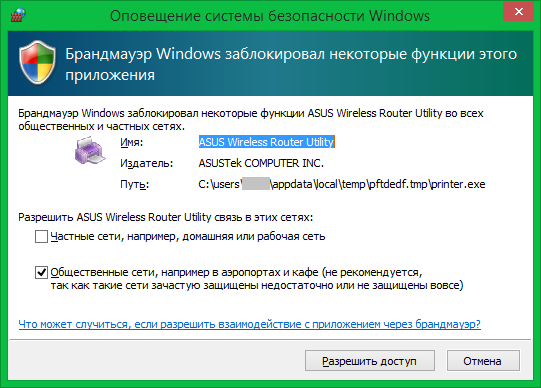
Когда настройка будет завершена, в окне появится найденный IP-адрес маршрутизатора Asus и его модель. Вы сможете добавить найденное устройство при помощи стандартной установки Windows. При возникновении ошибок убедитесь, что Wi-Fi роутер и принтер включены в розетку и соединены кабелем. Также рекомендуется обновить прошивку, используя инструкцию производителя.

Обратите внимание! Если в настройках маршрутизатора установлен режим «Изоляция точки доступа», сетевые устройства не будут иметь доступа друг к другу. Эти параметры меняются через веб-интерфейс роутера.
Установка для роутера TP-Link
Приложение доступно в центре загрузок TP-Link. Выберите модель вашего Wi-Fi маршрутизатора из списка или введите её в строку поиска, расположенную в верхнем левом углу страницы. Установите фильтр «Утилиты» и скачайте «TP-Link USB Printer Controller» для вашей операционной системы. Откройте скачанный файл и после завершения распаковки нажмите кнопку «Далее».
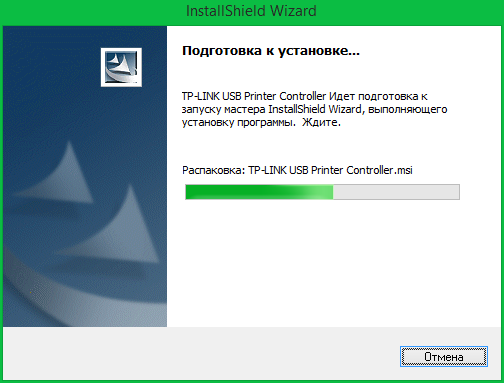
Укажите путь в файловой системе компьютера, по которому будет установлена программа. По умолчанию установка производится в директорию «Program Files». Задать другое расположение можно при помощи кнопки «Изменить». Затем нажмите «Далее» для перехода на следующий этап.
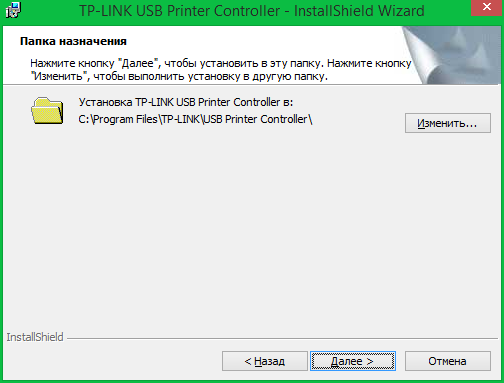
В процессе установки может пропасть подключение к Интернету. Разрыв соединения требуется утилите для правильной конфигурации сетевых параметров. По окончании установки откроется финальное окно, в котором будет доступна опция «Launch USB Printer Controller». Отметьте этот пункт галочкой и нажмите «Готово» для завершения работы установщика.
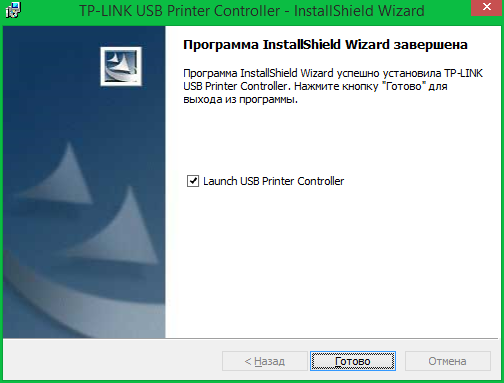
В интерфейсе открывшегося окна будет отображена древовидная структура найденного сетевого оборудования. Выберите нужный девайс из списка. Нажмите «Автоподключение для печати» и отметьте принтер, который будет запускаться по умолчанию.
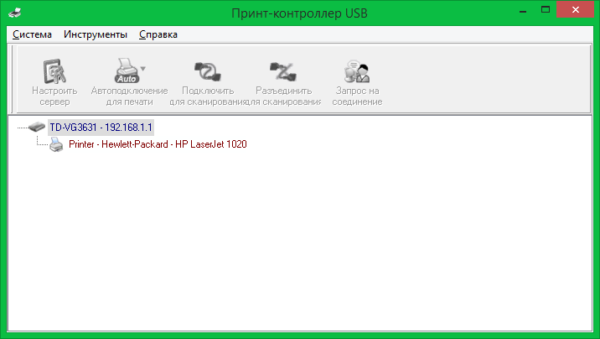
Важно! Рекомендуется установить автоматический запуск контроллера печати при каждой загрузке операционной системы. Для этого перейдите в меню «Инструменты -> Настройка» и активируйте первый пункт.
Подключение принтера через Wi-Fi
Девайсы популярных производителей имеют похожую систему настройки. Как правило, параметры задаются на самом принтере, без подключения к компьютеру. При отсутствии интерфейса управления на корпусе, используются системные утилиты, доступные на диске с драйверами и на сайте производителя.
Canon
Подключение большинства моделей Canon серии PIXMA выполняется при помощи кнопки WPS на лицевой стороне корпуса. Нажмите и удерживайте её, пока соответствующий индикатор не начнёт мигать. После этого активируйте режим Wi-Fi Protected Setup на роутере. Интервал между нажатиями не должен превышать двух минут, так как именно в этот период времени можно подключиться без ввода пароля. После подключения светодиод прекратит мигать и будет гореть непрерывно.
Для моделей Canon с наличием встроенного дисплея подключение выполняется с аутентификацией. При этом потребуется ввести SSID (название сети) и пароль от Wi-Fi. Данные об установке сетевого подключения можно вывести на печать. Например, для популярной модели MG3540 это производится нажатием и удержанием кнопки «Возобновить».

Беспроводное подключение к Wi-Fi роутеру выполняется по технологии «HP Auto Wireless Connect». Синхронизация производится по WPS, без ввода PIN-кода роутера. Средство настройки сети также запускается на сенсорном экране HP, в меню «Беспроводная сеть». Особенностью МФУ HP является невозможность доступа к «HP Auto Wireless Connect» для компьютеров со статическим локальным IP.
Такие устройства подключаются только после изменения настроек DHCP-сервера. Чтобы избежать этих трудностей, используйте WPS-подключение. Активировать режим WPS можно через сенсорный дисплей, а при его отсутствии — нажатием кнопки.

Epson
Устройства компании Epson позволяют подключаться к сетям с шифрованием TKIP и AES через меню «Wireless LAN Setup» на встроенном экране. Также доступно подключение по WPS с использованием кнопки или вводом PIN-кода на экране. Чтобы произвести такое подключение, нажмите раздел меню «PIN Code Mode».
Сетевое имя задаётся автоматически, в формате EPSON123456, где 123456 — 6 последних цифр MAC-адреса. По нему вы сможете найти девайс в списке клиентов DHCP и определить присвоенный ему IP-адрес для дальнейшего добавления в интерфейсе Windows.

Обратите внимание! Большинство принтеров, оборудованных модулем Wi-Fi, работают только в диапазоне 2,4 ГГц. При использовании двухдиапазонного роутера подключайте их к той сети, которая работает на этой частоте. Если компьютеры, с которых необходимо распечатать информацию, подключены на частоте 5 ГГц, измените подключение перед выполнением печати.
Обучающее видео: Подключаем принтер через Wi-Fi роутер
Добавление сетевого принтера в Windows
Откройте панель управления Windows. Если выбран режим отображения значками, перейдите в раздел «Устройства и принтеры». При выборе режима категорий используйте путь: «Оборудование и звук -> Просмотр устройств и принтеров».
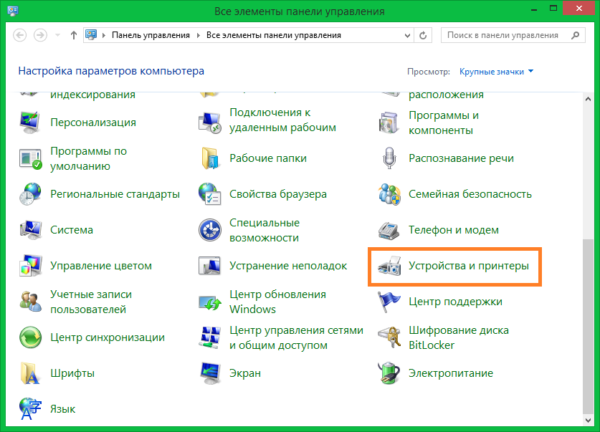
В этом разделе доступно всё внешнее оборудование, подключенное к вашему компьютеру. По умолчанию отображаются устройства, которые использовались ранее. Нажмите «Добавление принтера», чтобы подключиться к новому девайсу.
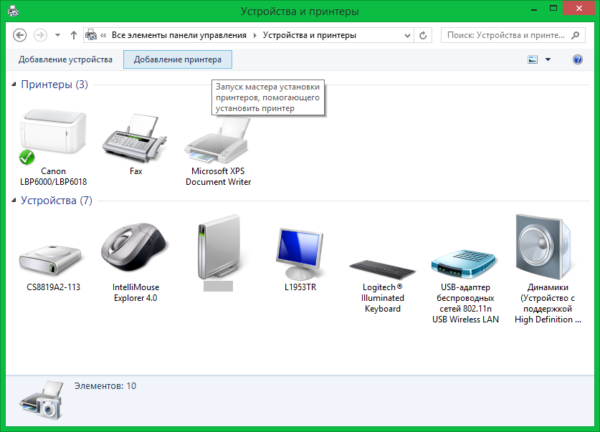
Система выполнит поиск доступных принтеров и МФУ. Если он не принесёт результатов, введите необходимые данные вручную. Так как подключение производится через Wi-Fi роутер, отметьте второй пункт: «Добавить по TCP/IP-адресу». Кликните кнопку «Далее» для указания параметров.
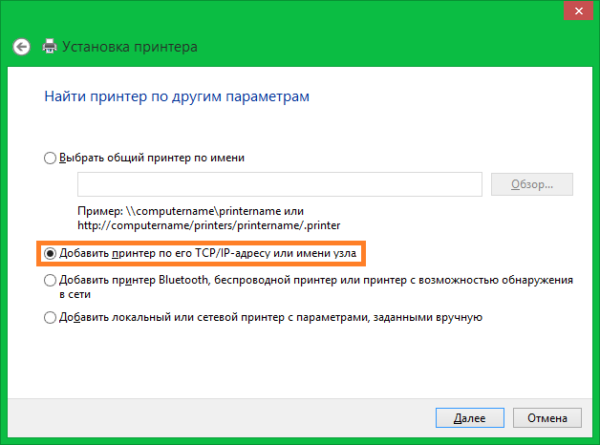
Совет! Этот способ настройки подходит как для принтеров, подключаемых к маршрутизатору через Ethernet или USB, так и для девайсов, подключенных к другим компьютерам локальной сети.
Из выпадающего списка выберите тип «TCP/IP». В поле «Имя или адрес» введите IP подключаемого девайса. Уточнить этот параметр можно в панели управления роутером. Войдите в веб-интерфейс по адресу, указанному на наклейке внизу маршрутизатора. При входе используйте стандартные имя пользователя и пароль, которые расположены там же.
Перейдите в раздел меню «DHCP». Обычно он находится в параметрах локальной сети (LAN). Откройте раздел DHCP, в котором указаны подключенные клиенты и назначенные для них IP-адреса. На этом этапе вы можете использовать один из двух вариантов подключения:
Использование сетевого имени. Для этого уточните имя хоста в таблице клиентов DHCP, например «CanonMG3540». Скопируйте это название и вставьте в окно добавления устройства печати в Windows.
Привязка статического локального адреса. Чтобы воспользоваться этим методом, перейдите в соответствующий раздел настройки DHCP и добавьте новое соответствие. Найдите принтер, и в поле «IP-адрес» введите желаемую комбинацию из локального диапазона. Например, если последний подключенный компьютер имеет адрес 192.169.0.6, введите следующий IP: 192.169.0.7.
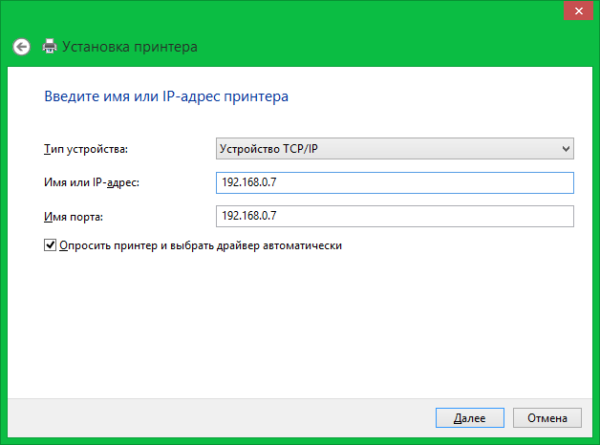
Укажите дополнительную информацию об используемом порте. Для этого выберите пункт «Особое» и кликните «Параметры». По умолчанию в новом окне будет выбран протокол «Raw». Однако, большинство современных девайсов используют «LPR». Отметьте его в настройках и укажите произвольное имя очереди. Сохраните новые параметры нажатием кнопки «ОК».
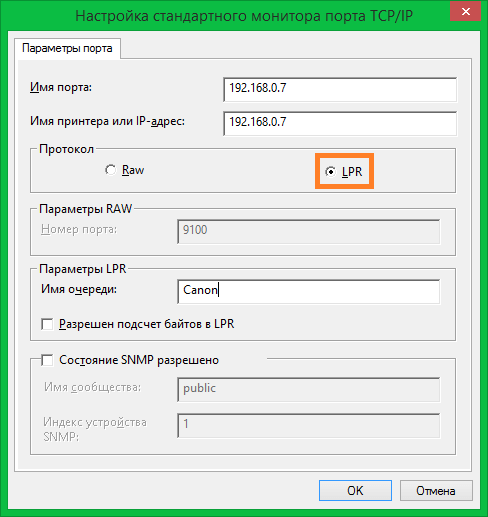
Выберите изготовителя и модель принтера из списка справа. Также можно воспользоваться установочным CD, если при покупке он был в комплекте. Для этого нажмите «Установить с диска». По окончании установки драйвера кликните «Далее».
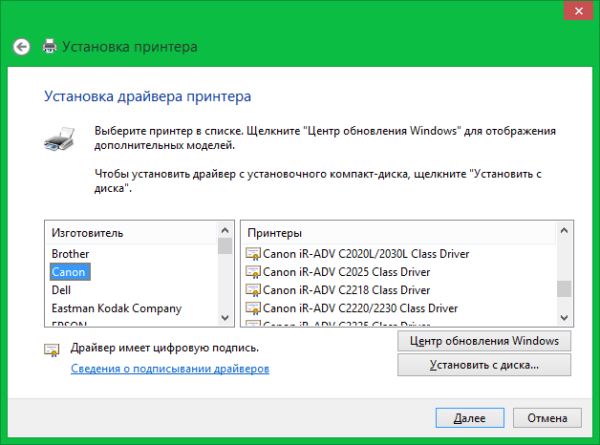
На финальном шаге мастера установки откроется уведомление об успешном завершении процесса. Рекомендуется установить флажок «Использовать этот принтер по умолчанию», чтобы в дальнейшем избежать необходимости выбора девайса при каждой печати. В этом же окне доступна проверка подключенного устройства. Для её использования нажмите «Печать пробной страницы». Завершите установку нажатием кнопки «Готово».

